作曲大師音樂夢想家電腦版是一款非常好用的音樂創(chuàng)作軟件,這款軟件內(nèi)為用戶提供了超多編輯功能,能夠幫助用戶更好的進行編曲作曲,并且還能支持用戶邊播放邊修改,用戶可以利用這款軟件輕松創(chuàng)作出完美的曲目,感興趣或者有需要的小伙伴就快來kk網(wǎng)站下載體驗一下吧。
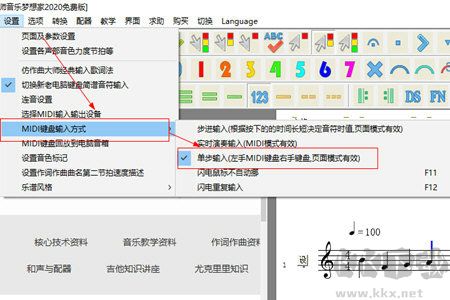
作曲大師音樂夢想家安裝方法
1.下載安裝軟件
2.歡迎畫面出現(xiàn)后點擊下一步。
3.許可協(xié)議必須接受安裝才能繼續(xù)進行。
4.選擇安裝目錄,建議不要修改本軟件的安裝路徑,點擊確定即可。
5.選擇程序組,點繼續(xù)即可。
6.如果出現(xiàn)類似下圖的畫面,請選擇“是”即可。
7.如果出現(xiàn)了下面這樣的窗口,請選擇忽略。
8.稍等片刻,等安裝完成,點確定完成安裝。
運行:下載安裝激活軟件,從開始菜單里面找到音樂夢想家程序即可運行本軟件。重要的是,如果您的界面顯示不正常,請在控制面板—顯示屬性—外觀中進行調(diào)節(jié),把字體設(shè)置還原成標準小字體即可。軟件安裝后,請按照第二章介紹的方法注冊本軟件,即可打開所有的功能。
安裝前盡量重啟電腦然關(guān)閉WINDOWS防火墻,退出360等安全軟件直接下載安裝包雙擊執(zhí)行文件按提示安裝
提示:在有些機器上安裝后,字體顯示亂碼,請重新啟動即可。重啟后仍不正常,請試著將安裝目錄下(如C:\program files\MUSICDREAM的Dmfontw1.ttf、Dmfontw2.ttf兩個文件復(fù)制到WINDOWS的字體目錄(如c:\windows\fonts)。如果您的五線譜版本的符頭顯示不出來,可能是WINDOWS的字庫調(diào)入功能有問題,也可以用這種復(fù)制字庫的方法解決,如果仍然不能解決,先重啟軟件,還不行,請重新安裝WINDOWS系統(tǒng)并與我們的客服聯(lián)系。
本書最后有一些關(guān)于安裝的技巧,如果有什么問題,可看看“常見問題及經(jīng)驗技巧”部分。
卸載:利用控制面板的添加/刪除程序功能刪除本軟件。
1.1Windows10下鼠標滾輪支持。
1.2安裝后不重啟導(dǎo)致的軟件亂碼的解決
重啟軟件即可解決軟件頁面亂碼問題。
1.3關(guān)于字體設(shè)置以及分辨率問題,盡量使用100%,在windows桌面-右鍵-顯示設(shè)置
1.4.安裝后沒有聲音,首先應(yīng)該在WINDOWS右下邊的聲音調(diào)節(jié)里面把MIDI音量,調(diào)節(jié)起來。如還有問題,請進入控制面板中的聲音與多媒體選項的音頻部分,看相關(guān)的MIDI首選設(shè)備是否用錯了(如MPU401端口則無聲,請換一個設(shè)備),如果還不行,找懂電腦的朋友看看聲卡設(shè)置。
針對win8和win10的系統(tǒng),電腦右下角沒有聲音調(diào)節(jié)按鈕,可將軟件打開,進入MIDI制作界面,選擇MIDI輸出設(shè)備,選擇波表軟件合成器。
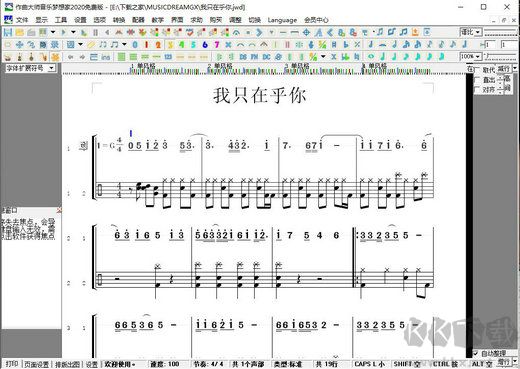
作曲大師音樂夢想家常見問題解決方法
常見問題faq(僅講最基本的用法,復(fù)雜用法請看說明書、視頻和加群提問。):
0,-217XXXXXX錯誤導(dǎo)致無法運行的解決方法-在windows控制面板-區(qū)域里面將短日期改為 yyyy-M-d 即可,有些電腦是yyyy\M\d就會出錯。
1,如何復(fù)制
請將上面第二排按鈕的第一個箭頭按鈕按下去,然后框選,右鍵復(fù)制,再在需要粘貼的地方直接按右鍵粘貼(不能再次框選)。
2,作曲大師的符號有多少種?
作曲大師的符號有至少幾十萬種,windows的字體可以在
左邊字體符號里面調(diào)入,包括其他軟件的字體都可以調(diào)入。
右邊是常用的符號,上面第三排最前面的五個按鈕可以切換右邊符號為各種民樂和特殊符號。第二排第三個按鈕還可以切換符號庫,增加一倍的常用符號。
3,所有按鍵都變灰了?
輸入歌詞或者播放等需要獨占操作的時候,會將所有按鍵都變灰,此時再點下歌詞即可,或者直接使用萬能鍵 esc 鍵。
4,我需要輸入弱起小節(jié)并有演奏效果怎么辦?
系統(tǒng)默認為標準模式,此時需要在第一小節(jié)前的“設(shè)”上右鍵(“設(shè)”對應(yīng)第一小節(jié)),在右鍵菜單中減拍。右鍵菜單擁有很多超級功能,一定要熟悉下。
5,我的版面亂了
一鍵排版即可,在設(shè)上右鍵,選擇重新整理一行(全曲)功能即可,也可利用 “將本頁(全曲)自動匹配為完整聲部功能。
6,我的文件找不到了或者誤操作了
不急,在文件,最近曲目中,我們?yōu)槟A袅艘欢堰^往的文件。
7,我要打民樂
民樂比較自由,建議在向?qū)е泄催x散版模式,進入編輯界面后,最下面都有模式的顯示,為標準或者散版。
8,如何打古箏花指
在倚音按鈕右邊向下箭頭處新增了花指輸入,點下那個向下箭頭即可。
9,如何加上間奏的括號
右邊豎著的按鈕最下面的靠邊的倒數(shù)即可看到,點擊括號后直接點擊在音符上,軟件自動排列到標準位置。
10,如何增加或者刪除多余的行
打上終止線即可,如果后面的多余行太多,請用右邊的減行功能,同樣,右邊也有增行功能。
11,如何輸入PDF
windows10下直接可以輸出pdf,別的系統(tǒng)請裝一個adobe 的pdf驅(qū)動。有的精簡版系統(tǒng)裝不了可以裝第三方的PDF驅(qū)動。
12,如何鍵盤快速輸入和弦 倚音
閃電鍵盤輸入,按下shift(吉他用caps lock鎖定,不用一直按著)不放輸入即為和弦,輸出的時候shift不放就是倚音。
13,小節(jié)寬度總是在不斷變化。
輸入完一行后,軟件會自動計算各小節(jié)的音符疏密分配小節(jié)寬度。可以在設(shè)上右鍵,切換疏密風格。
14,如何增加多個聲部,連譜線。
左鍵點設(shè),即可任意增減聲部,勾上連譜線即可顯示連譜線。
15,midi鍵盤如何連接,沒有聲音怎么辦
midi鍵盤連接后,點設(shè)置選擇midi輸入輸出設(shè)備。輸出設(shè)備最好選
microsoft gs wavetable 這個,然后將電腦主機的聲卡上接上音箱(有人有多個聲卡的注意)。
16,midi鍵盤彈奏時值沒法改變
設(shè)置菜單 midi鍵盤有三種輸入方式 默認是用小鍵盤的123456來改變時值,可以選擇實時演奏輸入,或者單步輸入,步進輸入。輸入休止符,請用capslock鍵進行切換。
17,如何輸入雙重圓滑線
按住shift不放然后用鼠標輸入。鍵盤輸入弧線請看視頻教程或者說明書。
18,如何刪除跳房子
用橡皮擦直接刪,或者選中,del,此方法也適合大多數(shù)的符號和音符。
19,任意設(shè)定或停止簡線即時互換
左鍵點 設(shè) 勾上兩聲部的互換選項 ,如果不想互換,去掉那個互換的小勾即可。
20,吉他譜的拍弦、悶音、制音、人工泛音、自然泛音等等等特殊用法。
參考下面的進階篇視頻的后面部分
21,界面顯示亂碼
在控制面板 區(qū)域 (與語言選項) 中 ,將各種設(shè)置都調(diào)回到中文簡體狀態(tài)。如在win10 區(qū)域 管理 中 將 非Unicode 程序的語言設(shè)置為英文肯定會亂碼,改回中文即可
22,輸入了的五線譜弧線如何再次調(diào)整?
按下第二排第一個按鈕,將鼠標移動到圓滑線上,觸碰圓滑線的時候會激活調(diào)整點,拖動調(diào)整點進行調(diào)整,調(diào)整好后,輸入在空白處即可完成輸入。
23,跳房子,如果要正確演奏多段跳房子,請務(wù)必保證跳房子的完整,如房子1和房子2務(wù)必搭配好。
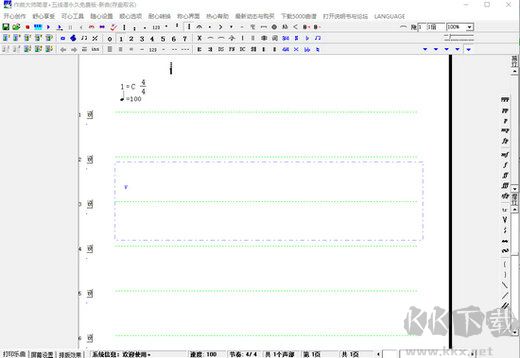
作曲大師音樂夢想家簡線合一免費版功能
1、支持VSTI插件音色調(diào)入,支持VST音色直接轉(zhuǎn)換為wav和生成MP3。
2、可以直觀的模仿和鼠標拖動樂器演奏的時長,調(diào)節(jié)音高,編輯音樂事件。
3、多段式自動配器功能,可以按樂段進行配器,避免單調(diào)的配器風格持續(xù)整個樂曲。
作曲大師音樂夢想家簡線合一免費版優(yōu)勢
1、在用戶寫譜子時軟件可以使用鍵鼠來操作,幫助用戶更好更快的寫出譜子。
2、能夠把不同的譜子同時一起進行處理,這項功能是獨一無二的。
3、在用戶使用軟件做出音樂后可以導(dǎo)出,導(dǎo)出的音樂可以當做手機鈴聲來使用。

 作曲大師綠色版 v20.058.87MB
作曲大師綠色版 v20.058.87MB